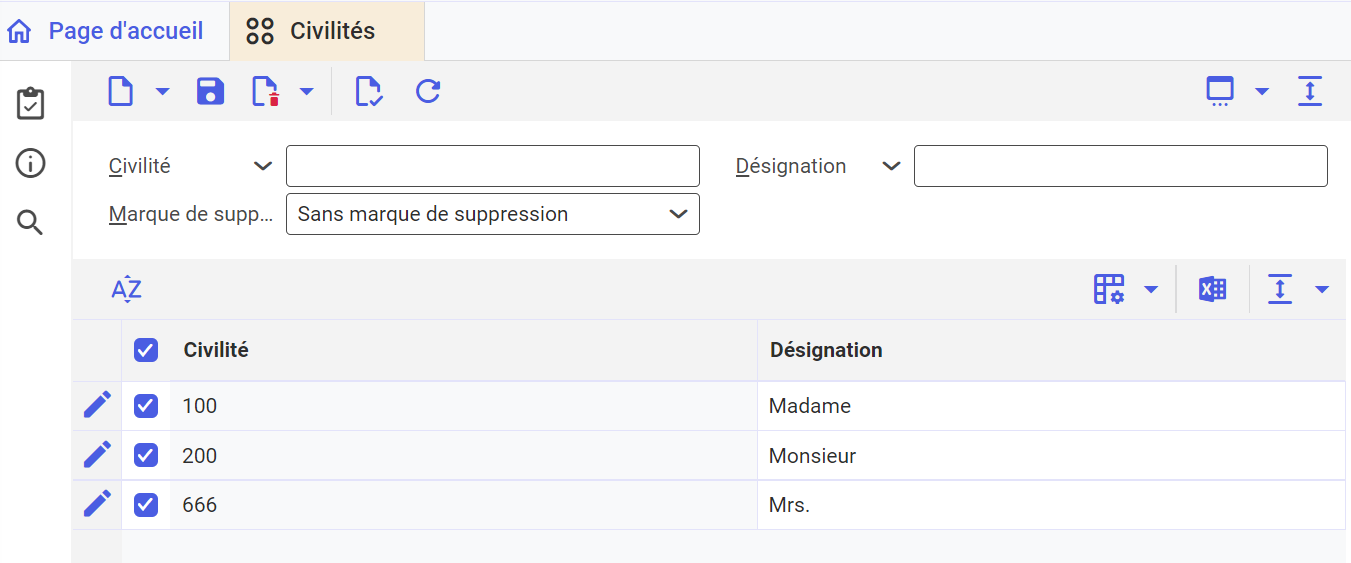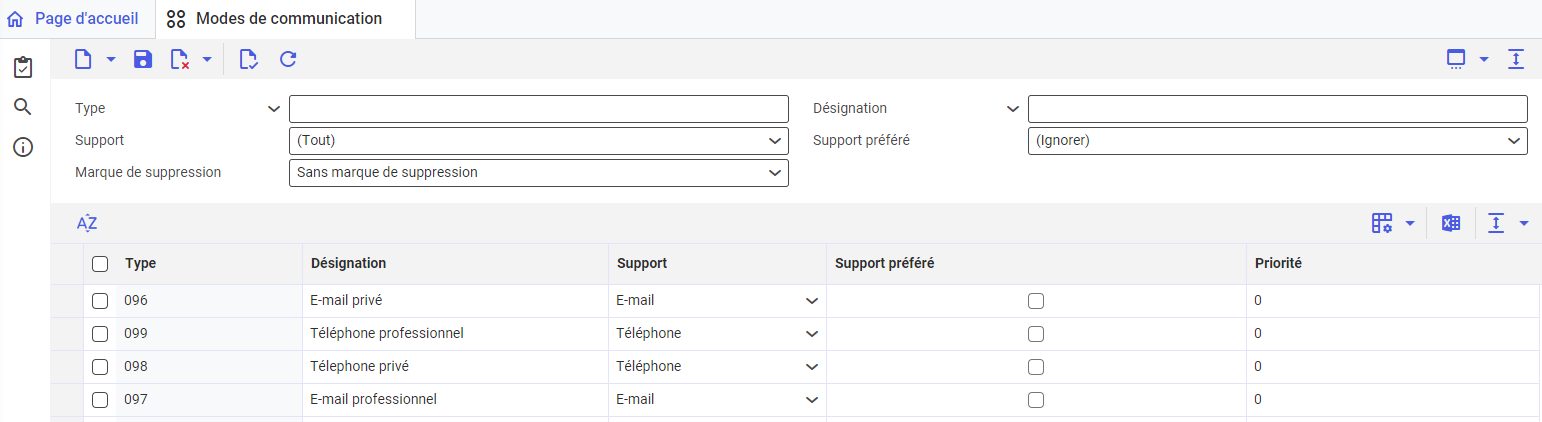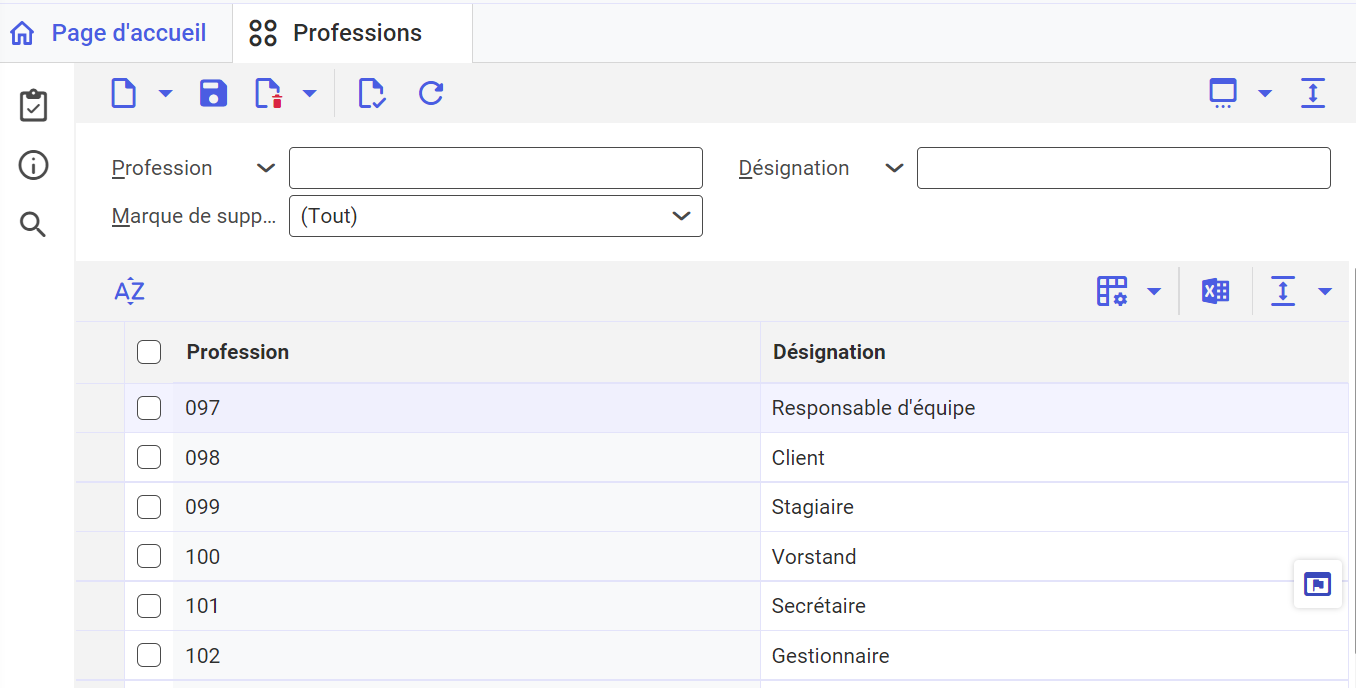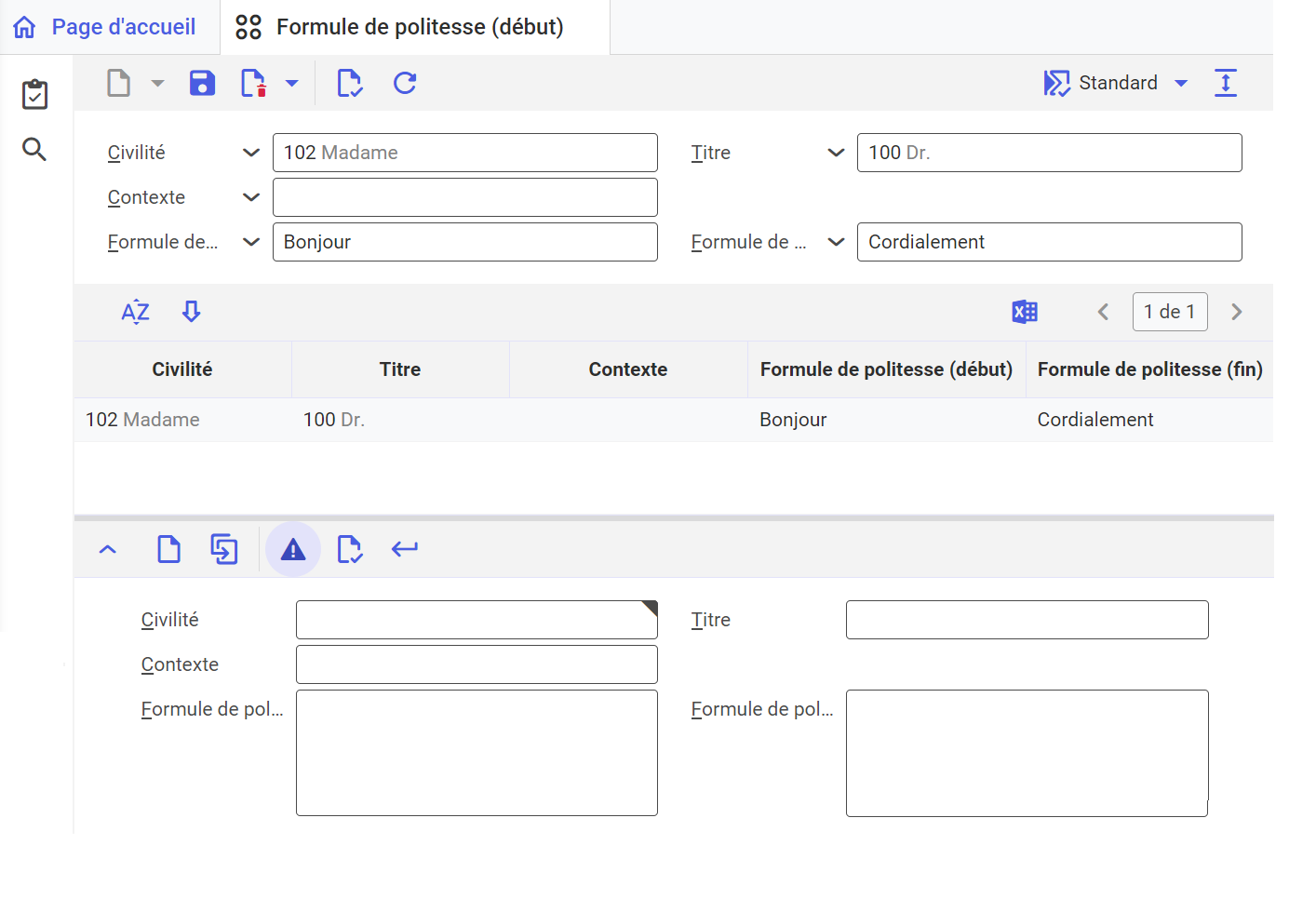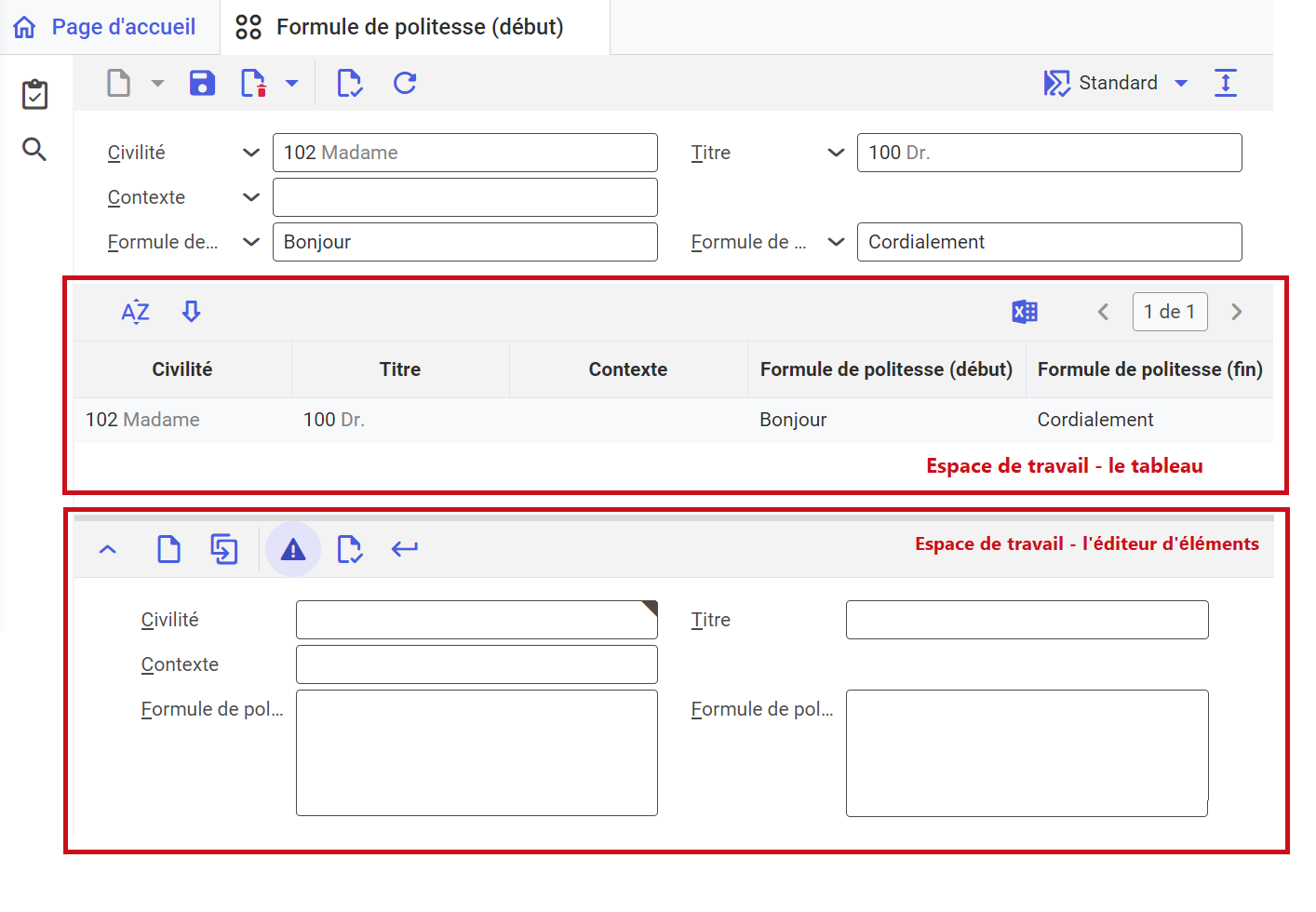Modèles de partenaire
Le présent document fournit des informations sur l’application Modèles de partenaire qui est utilisée pour créer des modèles contenant des données de partenaires par défaut.
Les modèles sont créés pour ajouter de nouveaux partenaires (individus ou organisations) avec des valeurs de champs fixes attribuées (avec la possibilité de les modifier ultérieurement). Cette fonction a pour objectif d’améliorer l’ergonomie du travail avec les partenaires, en indiquant les champs remplis par défaut. Grâce à cette fonction, il n’est pas nécessaire de compléter manuellement les champs sélectionnésn lors de la création d’un nouveau partenaire.
Description de l’application
L’application Modèles de partenaire permet de créer de nouveaux modèles ou de modifier les modèles existants. L’application se compose d’un en-tête et d’un espace de travail.
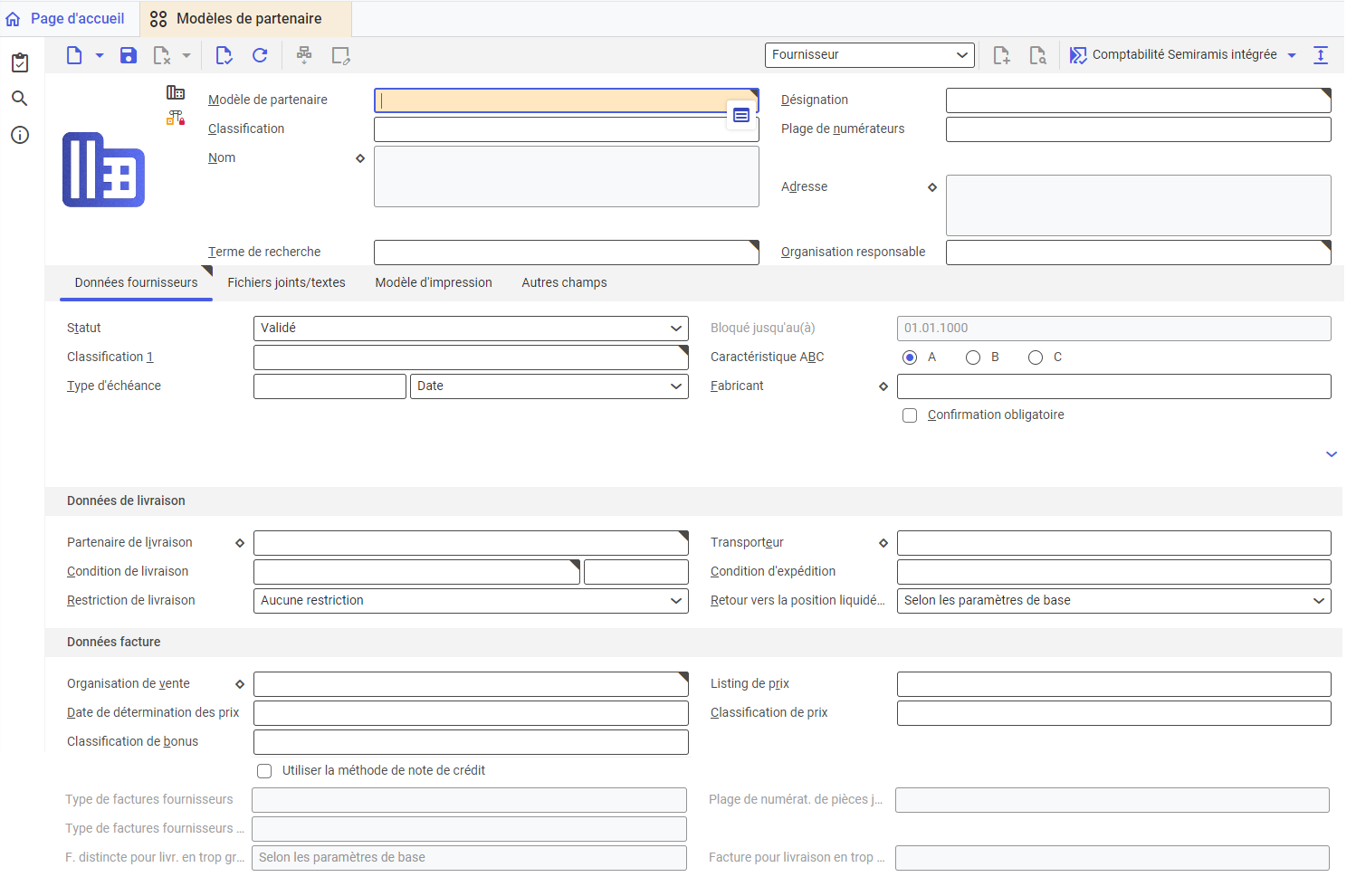
Comme dans l’application Partenaires, les vues suivantes sont disponibles :
- Base
- Comptabilité
- Relations
- Employé – l’option n’est pas disponible lors de la création d’un modèle pour une nouvelle organisation
- Fournisseur
- Client
- Marketing
L’En-tête
Dans l’en-tête de l’application, il est possible de rechercher un modèle existant ou d’en ajouter un nouveau en sélectionnant le bouton : [Nouvelle organisation] ou [Nouvelle personne]. Il est également possible de dupliquer un modèle existant en utilisant l’option [Dupliquer].
Champs disponibles pour [Nouvelle organisation] ou [Nouvelle personne] :
- Modèle de partenaire – il faut y saisir un numéro/identifiant de modèle composé d’une combinaison de chiffres, de lettres ou de chiffres et de lettres. Le champ permet de saisir 10 caractères
- Désignation – il faut y saisir une description supplémentaire qui servira de critère de recherche
- Classification – ce champ permet de spécifier la classification du type de modèle
- Plage de numérateurs – ce champ permet de spécifier un numérateur, on peut créer un numérateur pour un rôle de partenaire précis, par exemple, Client ou Fournisseur
- Nom
- Adresse
- Terme de recherche – chaîne de caractères de recherche
- Organisation responsable – l’organisation qui est l’administrateur des données du partenaire
Après avoir sélectionné [Dupliquer], une boîte de dialogue s’affiche avec la possibilité de transférer des informations d’un modèle existant vers un autre modèle créé dans le système.
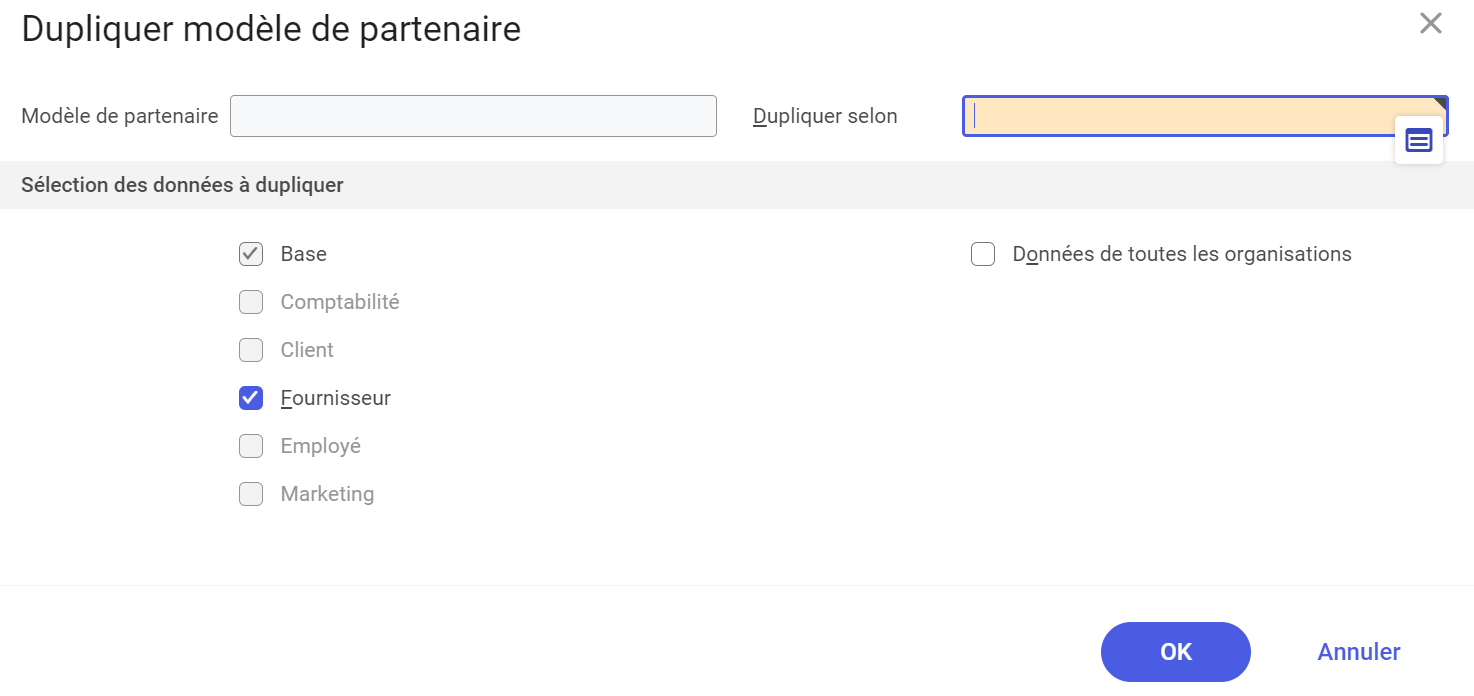
Champs ou paramètres disponibles :
- Modèle de partenaire – ce champ n’est pas modifiable et est rempli automatiquement, en fonction du modèle que vous souhaitez dupliquer
- Dupliquer selon – (champ obligatoire) saisissez ici le nom du nouveau modèle dans lequel vous souhaitez copier les données du modèle indiqué dans le champ Modèle du partenaire
Dans la section [Sélection des données à dupliquer], l’utilisateur doit indiquer :
- les vues qui seront copiées dans le modèle indiqué dans le champ [Dupliquer selon] ; les vues à sélectionner dépendent des rôles du Partenaire dupliqué. Vues disponibles :
- Base – vue cochée par défaut sans possibilité de la désélectionner
- Comptabilité
- Client
- Fournisseur
- Employé
- Marketing
- Données de toutes les organisations – si ce paramètre est sélectionné, toutes les données définies dans le contexte des différentes organisations du Partenaire dupliqué seront copiées.
Espace de travail
Une description des champs disponibles dans l’espace de travail est disponible dans l’article Partenaires.
Ces champs devront être remplis après l’importation du modèle sur la carte du partenaire.